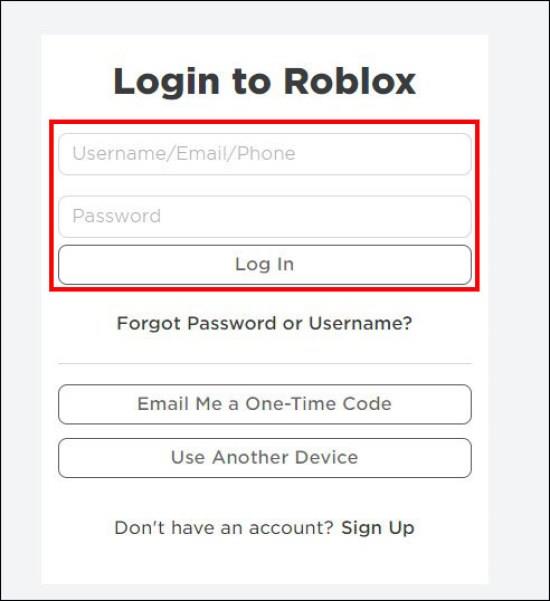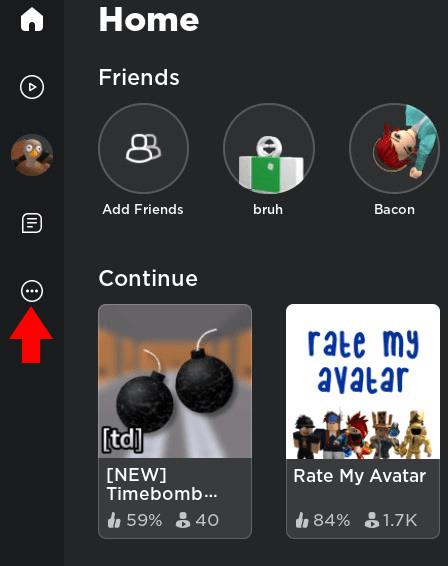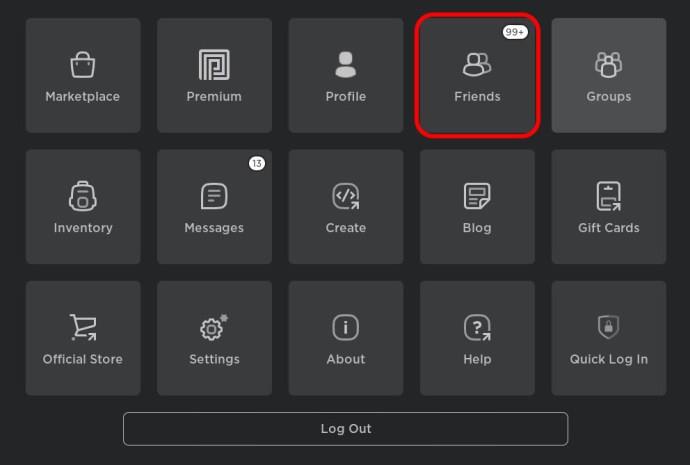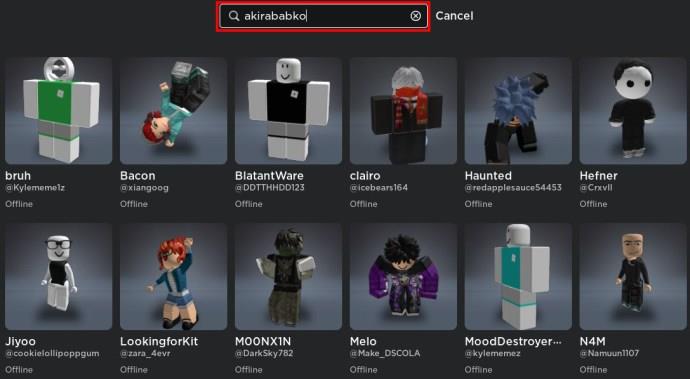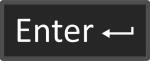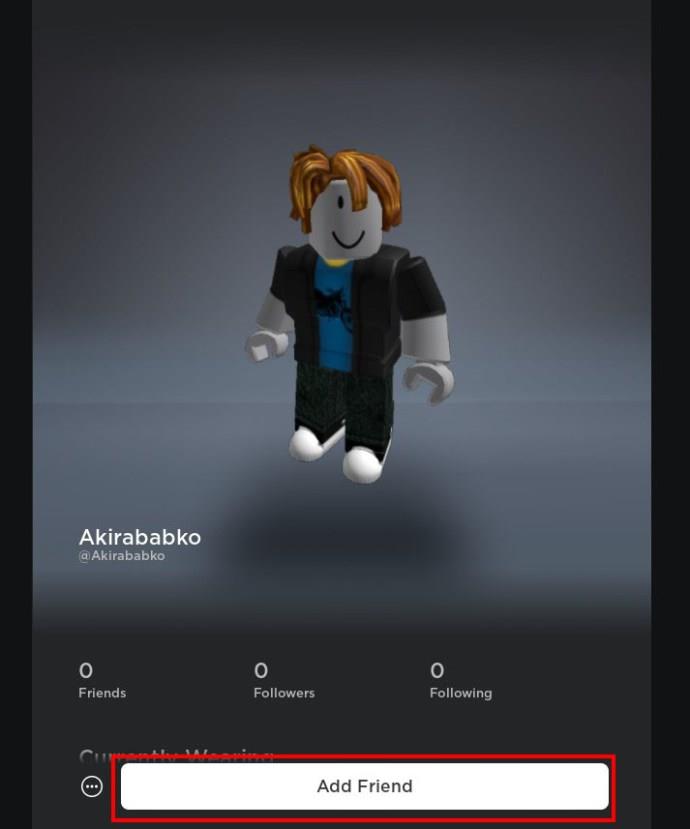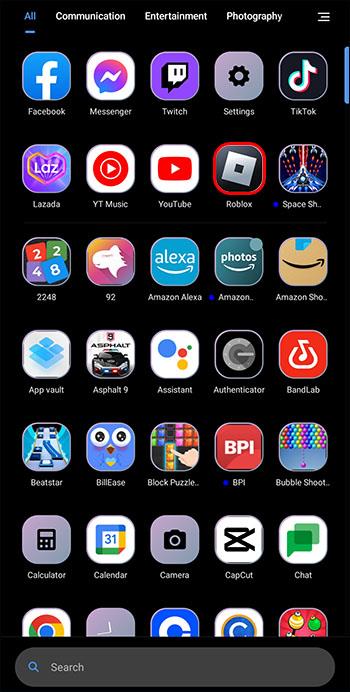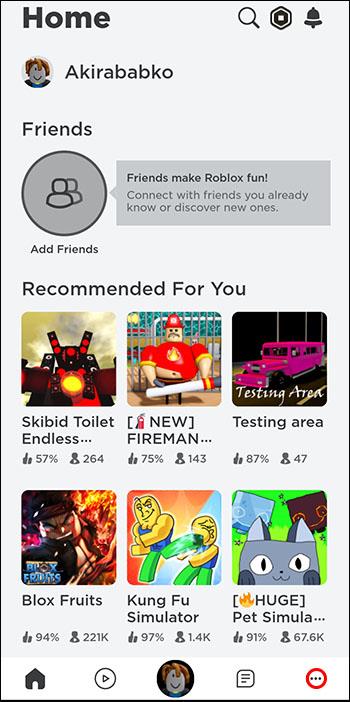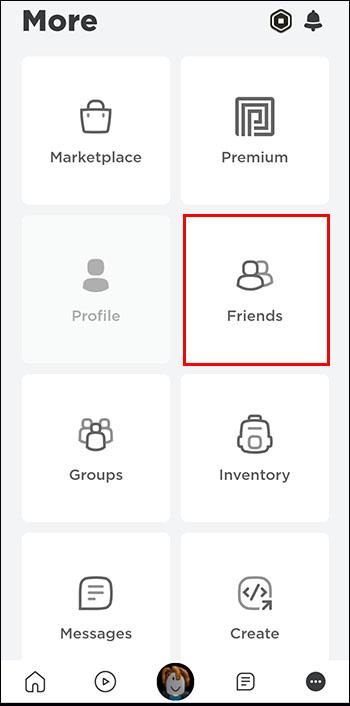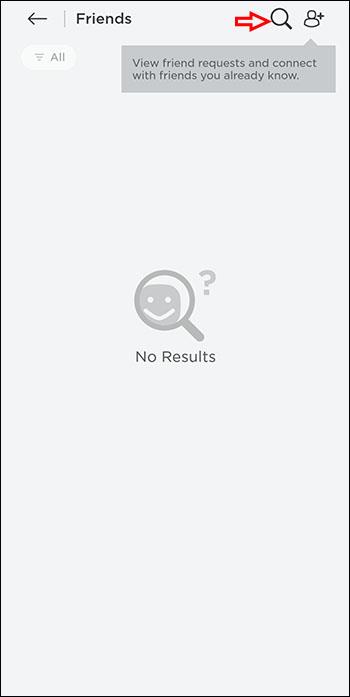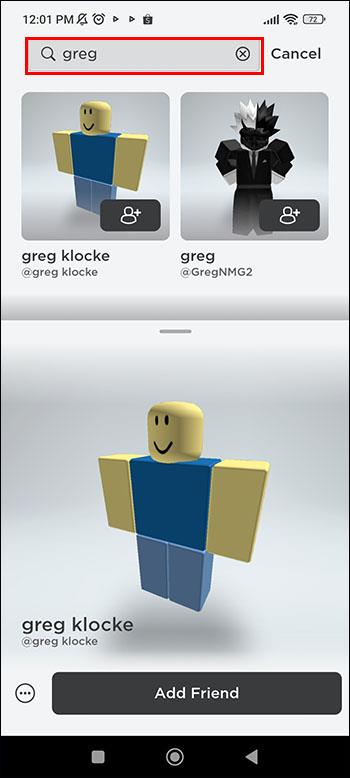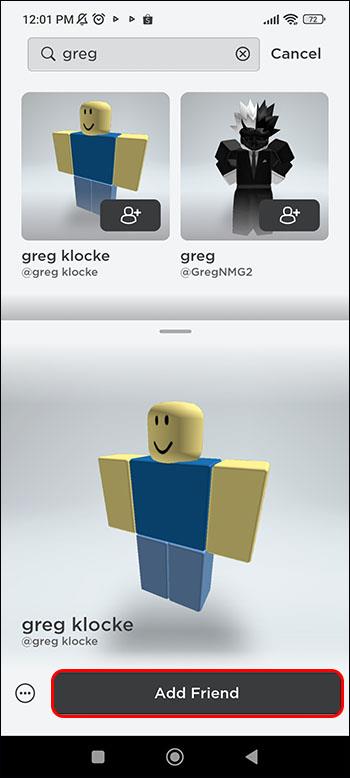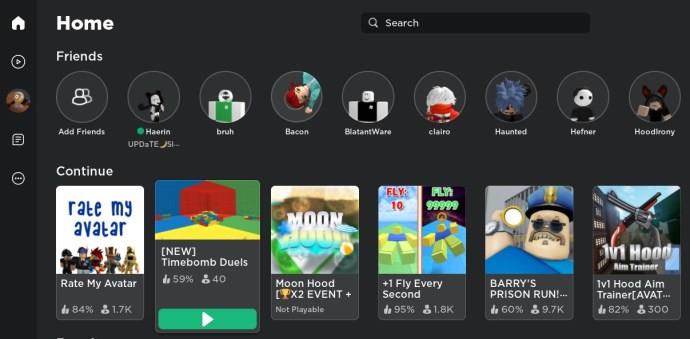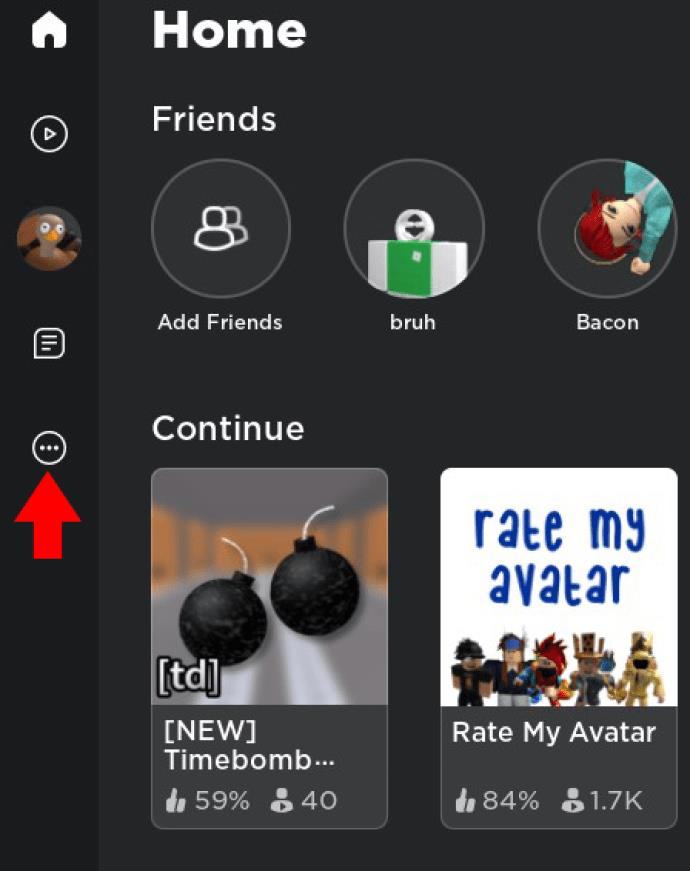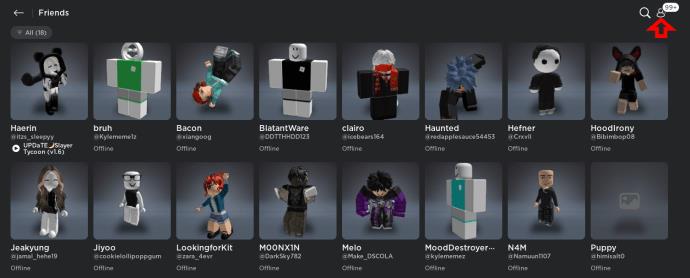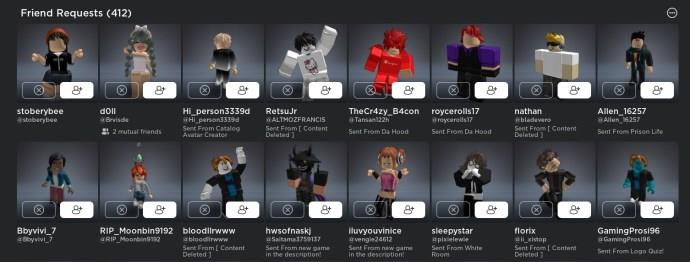Roblox nudi kreativne i jedinstvene načine za stvaranje svjetova. Ako želite podijeliti svoje iskustvo igranja na Robloxu i bilo kojoj od njegovih igara, dodavanje prijatelja je pravi put. Možete dodati prijatelje na Roblox na različite načine, ovisno o vašem uređaju. Nadalje, možete dodati bilo koga s kim želite igrati, od svojih prijatelja iz stvarnog života do nekoga koga ste upoznali tijekom igranja.

Dodavanjem prijatelja na Roblox možete uživati u zajedničkoj igri na jednom poslužitelju, na Robloxu za više igrača ili samo razgovarati i upoznavati se dok istražujete svjetove. Čitajte dalje kako biste saznali načine dodavanja prijatelja na Roblox na računalu, konzoli ili mobilnom uređaju.
1. Kako dodati prijatelje na Roblox
Ako želite doživjeti Roblox s prijateljima, možete ih dodati tako da upišete njihovo korisničko ime u gumb za pretraživanje i pošaljete im zahtjev za prijateljstvo. Kretanje do gumba za pretraživanje i dodavanje prijatelja razlikovat će se ovisno o vašem uređaju.
1.1. Dodavanje prijatelja na računalu
- Otvorite početnu stranicu i prijavite se.
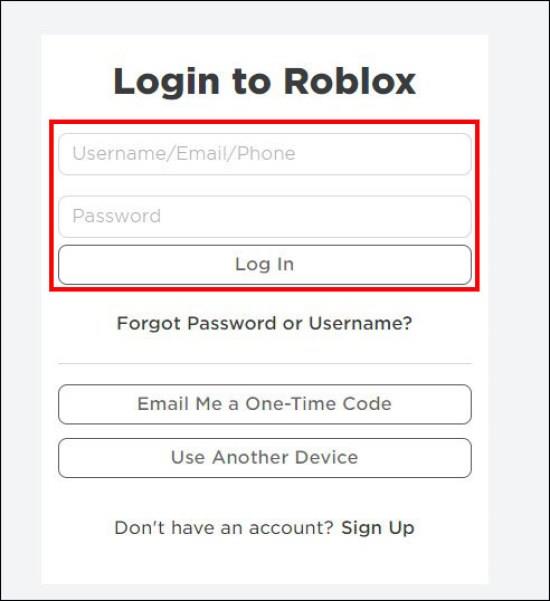
- Dodirnite tri vodoravne crte za otvaranje izbornika koji će se otvoriti na lijevoj strani zaslona.
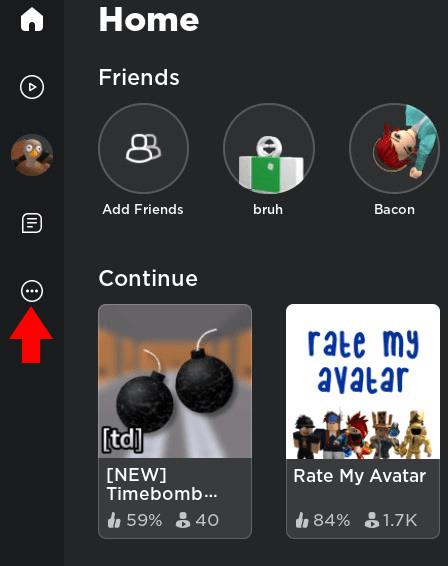
- Kliknite na opciju "Prijatelji".
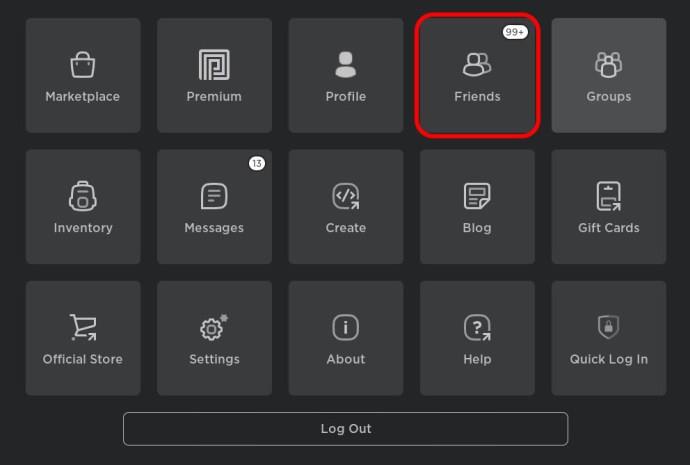
- Upišite ime svog prijatelja u okvir za pretraživanje na vrhu zaslona.
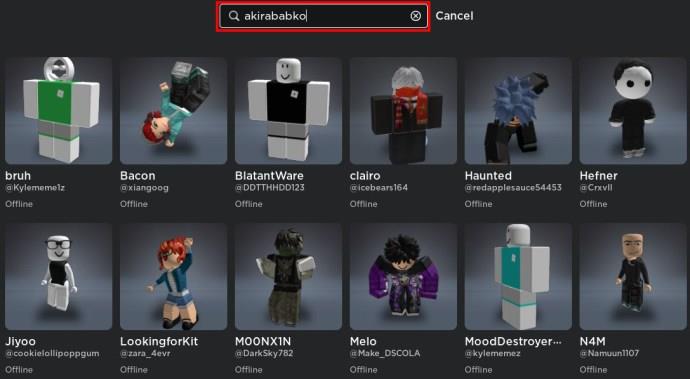
- Kliknite na "Enter".
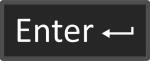
- Dodirnite “Dodaj prijatelja” kada na popisu opcija pronađete onog kojeg želite dodati.
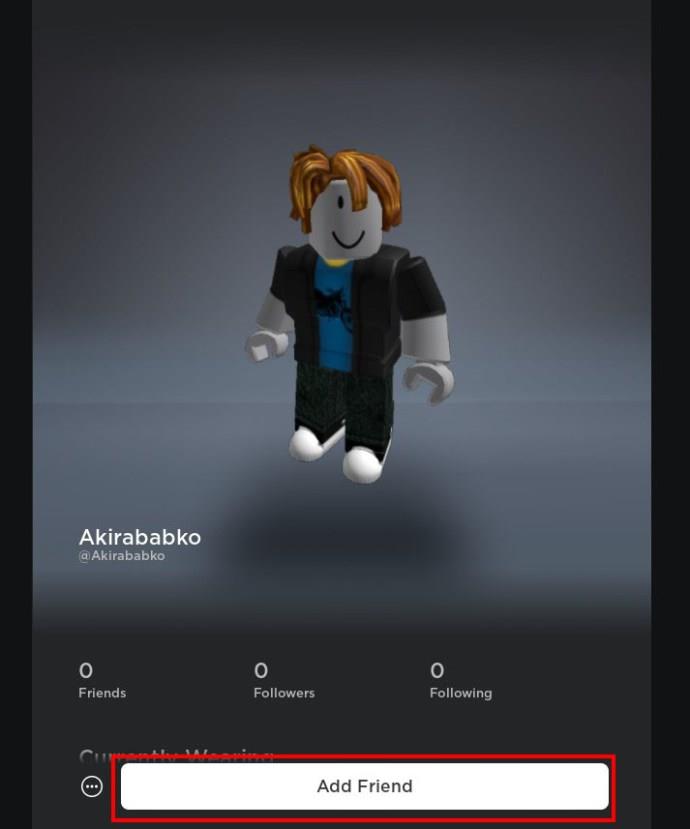
1.2. Dodavanje prijatelja na mobilnom telefonu
- Otvorite Roblox Mobile.
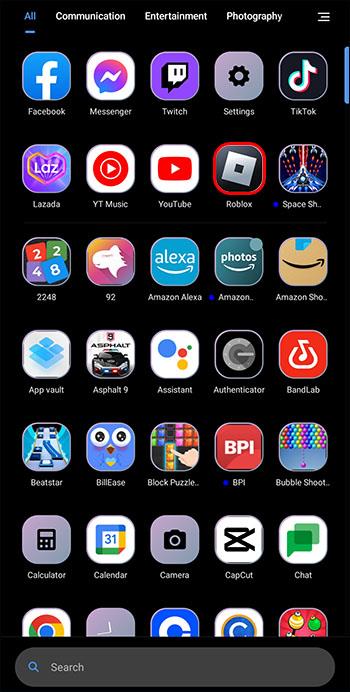
- Kliknite na ikonu s tri vodoravne točke na dnu ekrana.
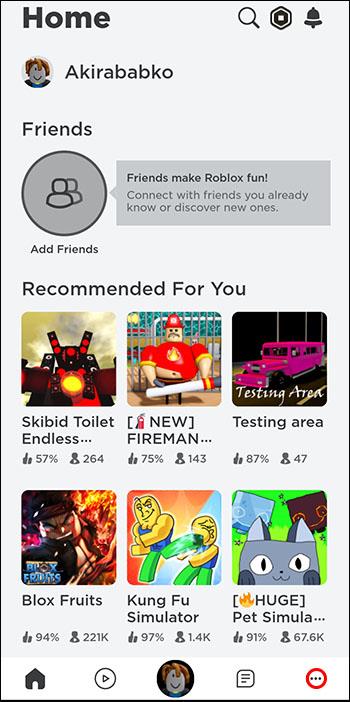
- Dodirnite opciju "Prijatelji".
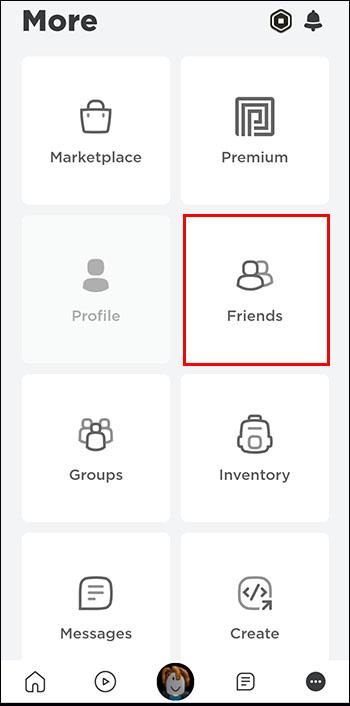
- Dodirnite ikonu za značajku pretraživanja.
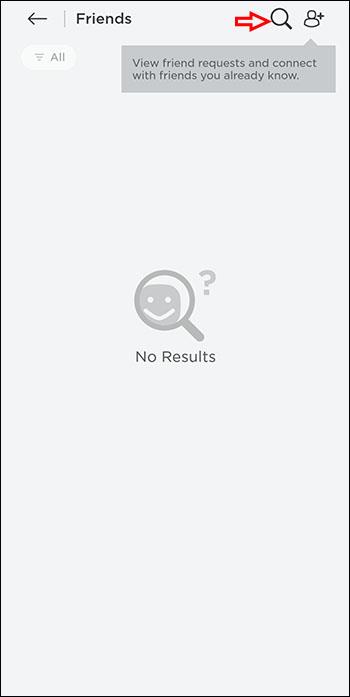
- Unesite ime osobe koju želite dodati.
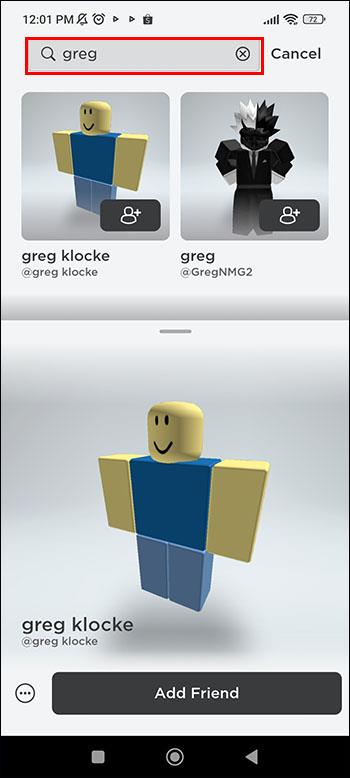
- Odaberite "Povratak" ako koristite iOS uređaj. Ili dodirnite gumb s vodoravnom strelicom na tipkovnici ako koristite Android mobilne uređaje.
- Pojavit će se osobe s istim nadimkom koji ste unijeli. Odaberite osobu koju želite i dodirnite "Dodaj".
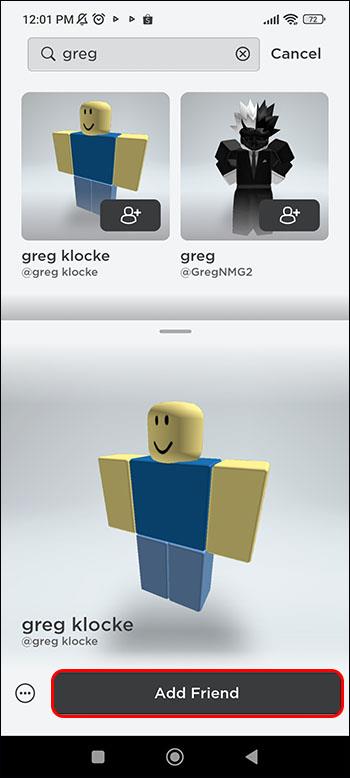
1.3. Dodavanje prijatelja na konzoli
Trenutno, jedina konzola na kojoj možete koristiti Roblox je Xbox, ali mogućnosti su ograničene. Evo kako to možete učiniti:
- Otvorite Xbox nadzornu ploču.
- Odaberite opciju "Moje igre i aplikacije".
- Idite na "Vidi sve".
- Otvorite svoje aplikacije.
- Pronađite preglednik Microsoft Edge i otvorite ga.
- Otvorite početnu stranicu Robloxa i prijavite se.
- Odaberite opciju "Prijatelji".
- Upišite nadimak osobe koju želite dodati.
- Kliknite na “Dodaj prijatelja” ispod imena vašeg prijatelja.
2. Kako vidjeti moje zahtjeve za prijateljstvo na čekanju
Bez obzira na uređaj koji koristite, svoje zahtjeve za prijateljstvo na čekanju možete lako vidjeti:
- Otvorite početnu stranicu Robloxa.
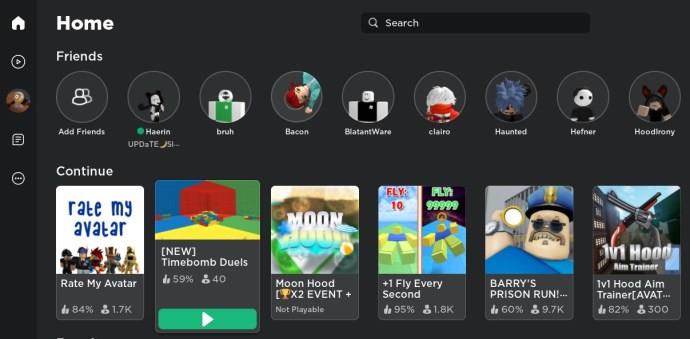
- Kliknite na tri vodoravne trake za otvaranje izbornika.
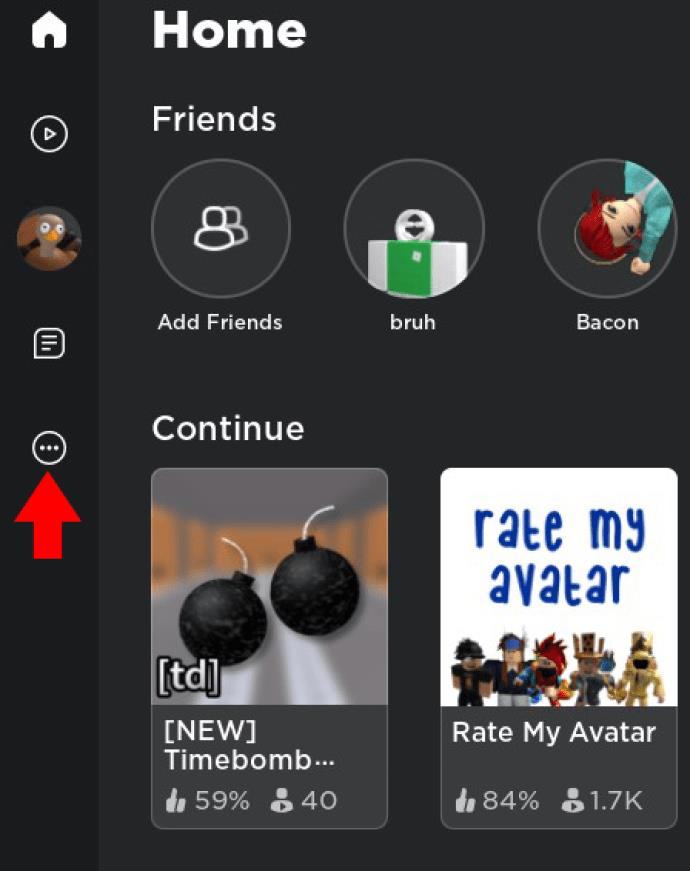
- Pored opcije “Prijatelji” možete vidjeti broj neriješenih zahtjeva.
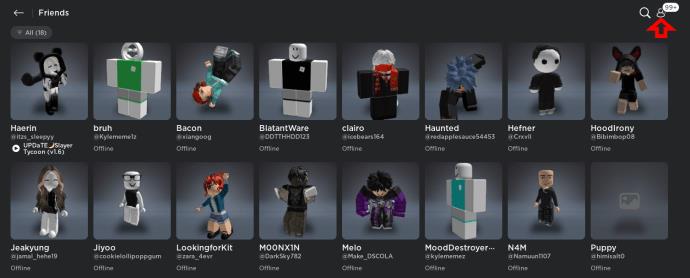
- Kliknite opciju da vidite tko ih je poslao. Možete prihvatiti, odbiti ili zanemariti zahtjev.
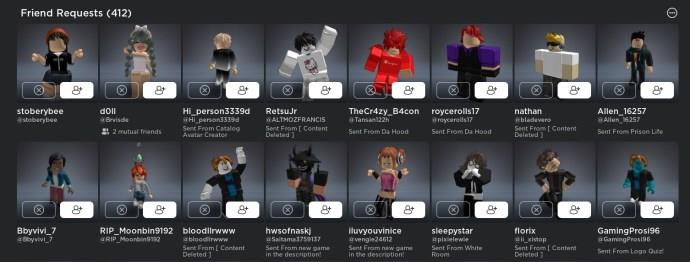
3. FAQ - Česta pitanja
Zašto ne mogu pronaći prijatelje na Robloxu?
Ne možete pronaći ili dodati više prijatelja na Roblox ako ste dosegli ograničenje od 200 prijatelja. Da biste pronašli novog, morate nekoga izbrisati. Također, problem može nastati ako blokirate određenog igrača; prvo ga morate deblokirati.
Kako pronalazite ljude u svojim kontaktima na Robloxu?
Možete sinkronizirati svoje kontakte s Roblox pomoću programa Contact Importer. Ova značajka omogućuje drugim korisnicima koji vas poznaju u stvarnom životu da vas lakše pronađu.
Kako se pridružiti ljudima koji vam nisu prijatelji na Robloxu?
Ako se želite pridružiti nekome tko vam nije prijatelj, provjerite njihov “Tko mi se može pridružiti u iskustvima?” opciju. Ako je ova opcija postavljena na "Svi", možete se pridružiti. Ako je "Prijatelji, korisnici koje pratim i moji pratitelji", morate pratiti tu osobu.
4. Zaključak
Igrajte Roblox igre s prijateljima i dijelite nezaboravne trenutke. Proces dodavanja prijatelja može se razlikovati ovisno o uređaju, ali iskustvo koje dijelite čini svaku igru više uzbudljivom. Jeste li igrali Roblox s prijateljima ili sami? Koji uređaj koristite? Javite nam u komentarima ispod!